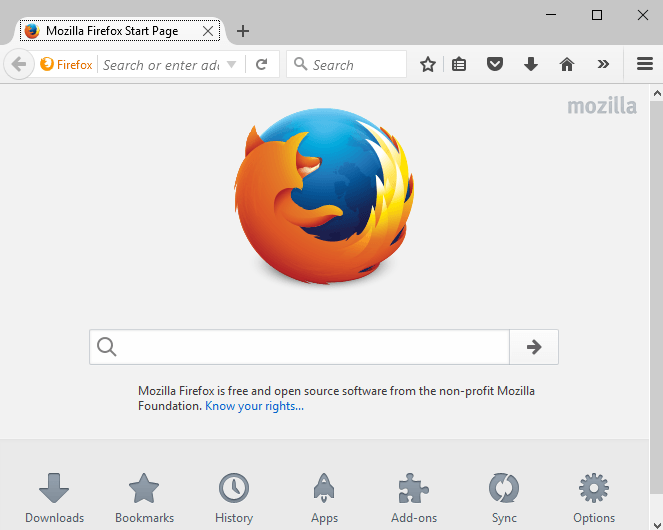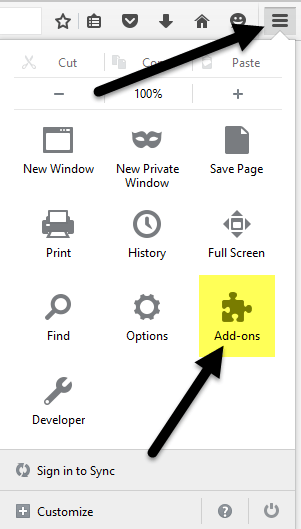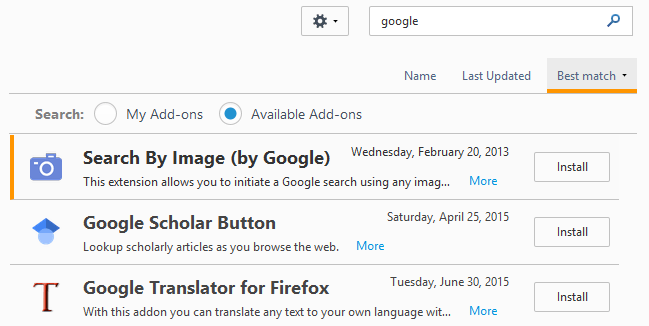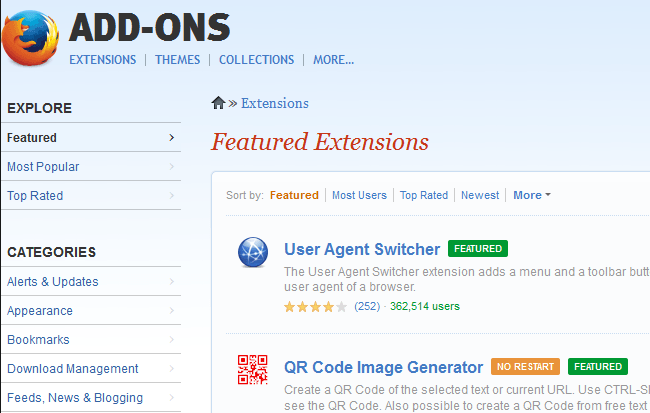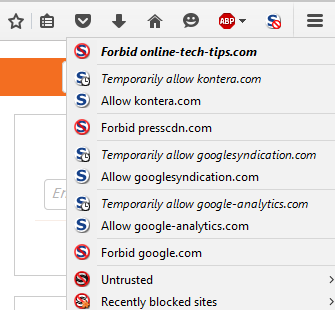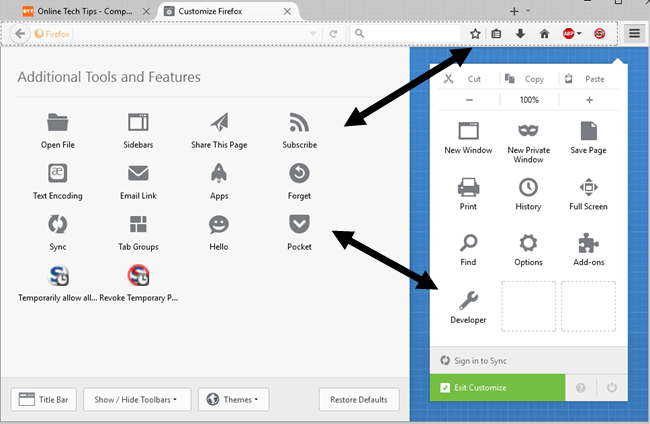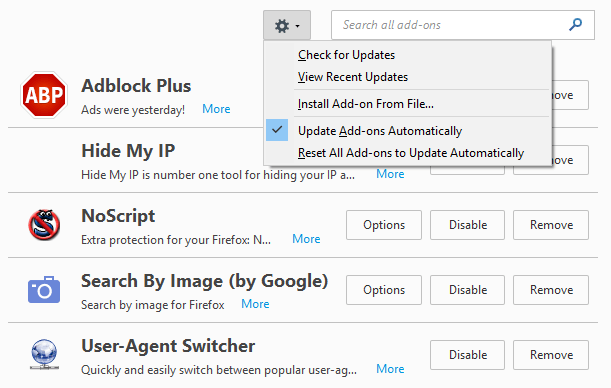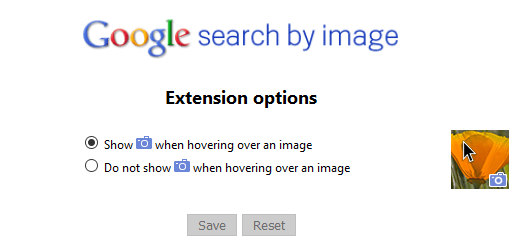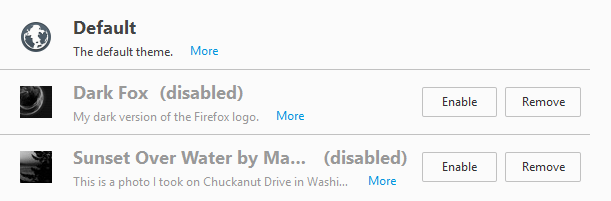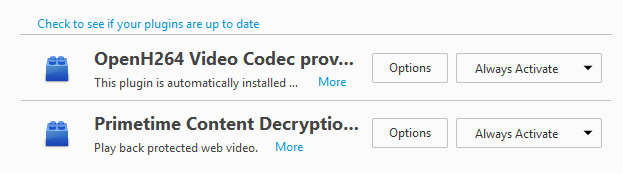Vaikka Firefoxin käyttö on ollut laskussa muutaman viime vuoden aikana, se on edelleen käytössä toisella sijalla Google Chromen jälkeen. Pääsyy tähän on lisäosat. Firefoxia voidaan mukauttaa miljoonilla eri tavoilla, mitä mikään muu selain ei voi kopioida tälle tasolle.
Firefoxin kielessä lisäosat voivat koostua useista asioista: laajennuksista, teemoista, laajennuksista, palveluista, hakupalveluista, kielipaketeista jne. Lisäosien avulla voit muuttaa Firefoxin toimintaa, laajentaa sen toimintoja tai mukauttaa sen ulkoasua. selain.
Firefoxin uusimmassa versiossa lisäosat päivitetään automaattisesti, mutta tätä voidaan muuttaa asetuksista. Lisäksi kaikki lisäosat, jotka asennat Firefox-selaimen Lisäosat-sivulta, ovat kaikki Mozillan hyväksymiä, ja niiden pitäisi olla turvallisia käyttää. Voit myös ladata lisäosia kolmansien osapuolien sivustoilta ja asentaa ne manuaalisesti, mutta Mozilla ei tarkista näitä lisäosia.
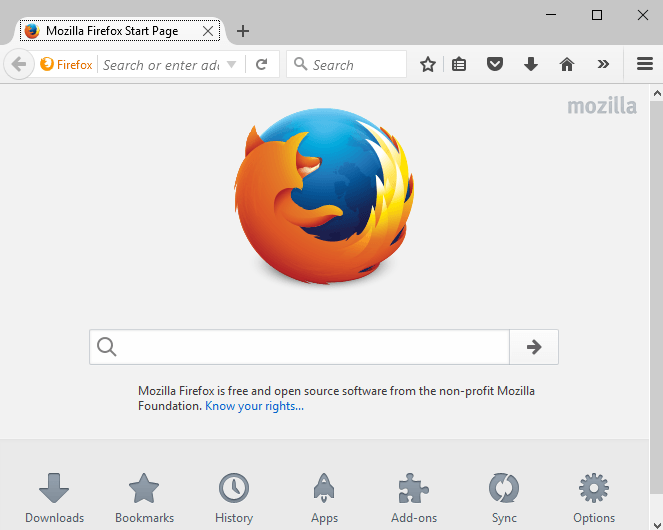
Lisäosien etsiminen
Aloitetaan etsimällä joitain lisäosia asennettavaksi Firefoxiin. Voit tehdä tämän kahdella tavalla: joko itse verkkoselaimen tai Firefoxin lisäosien galleriasivuston kautta. Jos käytät edellistä menetelmää, napsauta oikeassa reunassa olevaa asetuskuvaketta (kolme vaakasuoraa viivaa) ja napsauta sitten Lisäosat .
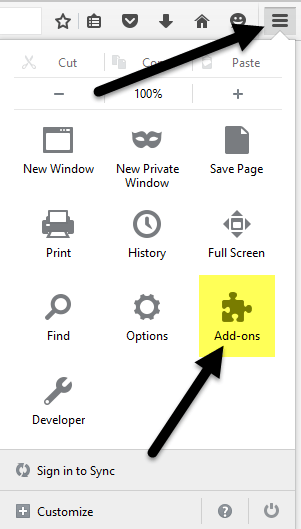
Tämä avaa toisen välilehden, jossa voit etsiä ja hallita lisäosia, laajennuksia, teemoja, laajennuksia jne. Jos tiedät jo mitä etsit, voit etsiä lisäosaa yläreunassa olevasta kentästä.

Asenna lisäosa napsauttamalla Asenna - painiketta. Jotkut lisäosat vaativat selaimen uudelleenkäynnistyksen, toiset eivät. Jostain syystä vain verkkosivuston galleria näyttää, mitkä lisäosat eivät vaadi uudelleenkäynnistystä.
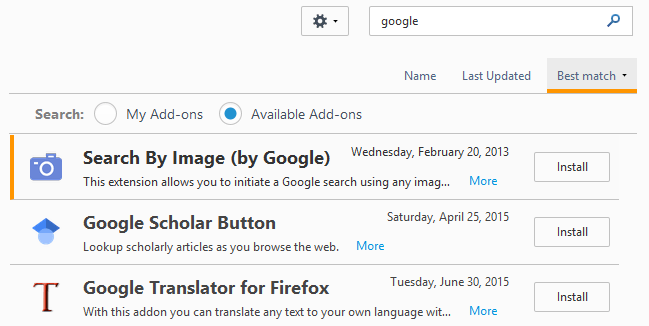
Toinen tapa löytää lisäosia on vierailla Mozillan lisäosien verkkosivustolla . Pidän tästä käyttöliittymästä paremmin, koska voit etsiä luokkien, suosituimpien, parhaiksi arvioitujen, useimpien käyttäjien, uusimpien jne. mukaan.
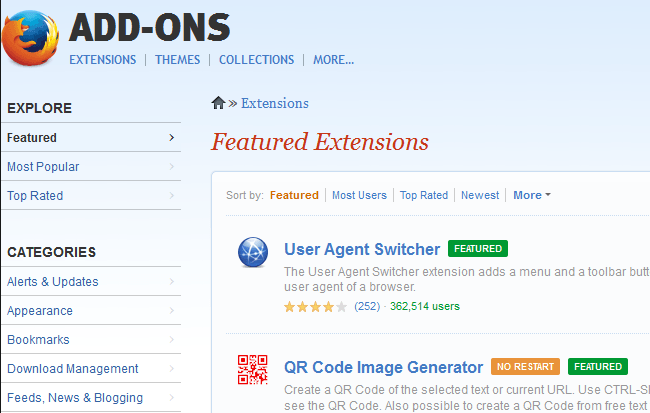
On myös paljon helpompi löytää teemoja ja kokoelmia verkkosivustoversiosta. Kokoelmat on todella siisti osio, jonka luovat käyttäjät, jotka ryhmittelevät yhteen useita Firefox-lisäosia, jotka liittyvät tiettyyn ideaan tai konseptiin.
Voit esimerkiksi asentaa Reference Desk -kokoelman , joka asentaa ScrapBookin, Merriam-Websterin ja Memonic Web Clipperin yhdessä. Jos olet verkkokehittäjä, Web Developer's Toolboxissa on 12 lisäosaa, jotka sopivat täydellisesti verkkoprojektien vianetsintään, muokkaamiseen ja virheenkorjaukseen.
Nyt kun olet asentanut joitain lisäosia ja teemoja, puhutaanpa siitä, kuinka voimme hallita niitä.
Lisäosien hallinta
Ensimmäinen asia, jonka saatat huomata lisäosan asentamisen jälkeen, on uusi kuvake Firefoxin työkalupalkissa. Täällä minulla on AdBlock Plus -kuvake ja NoScript-kuvake, jotka lisättiin automaattisesti.
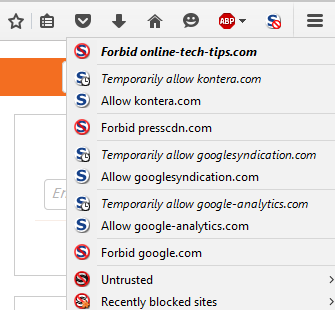
Kun työkalurivillä on painikkeita, voin hallita jokaisen vierailemani verkkosivun asetuksia, joten on järkevää, että ne ovat siellä. Muut lisäosat eivät välttämättä lisää painiketta työkalupalkkiisi. Voit mukauttaa työkalurivillä näkyviä tietoja napsauttamalla asetuskuvaketta ja napsauttamalla sitten alareunasta Mukauta .
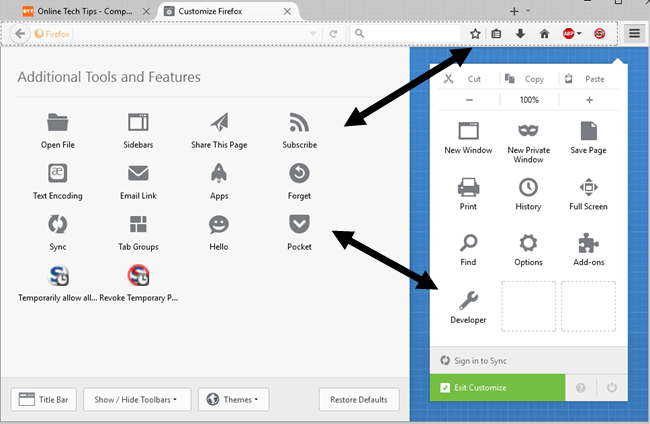
Tämä avaa uuden välilehden, jonka avulla voit mukauttaa Firefoxia. Vasemmalla on osio nimeltä Lisätyökalut ja -ominaisuudet , joka sisältää käytännössä kaikki vaihtoehdot, jotka voit lisätä työkalupalkkiin tai oikealla olevaan asetusvalikkoon.
Vedä ja pudota kohteita haluamallasi tavalla. Jos asentamillesi lisäosille on saatavana muita painikkeita, nämä lisäpainikkeet näkyvät vasemmassa osassa.
Palataan nyt lisäosien sivulle, josta aloitimme artikkelin alussa. Näet nyt, että sivu avautuu oletusarvoisesti Laajennukset -välilehdelle Hanki lisäosia -kohdan sijaan.
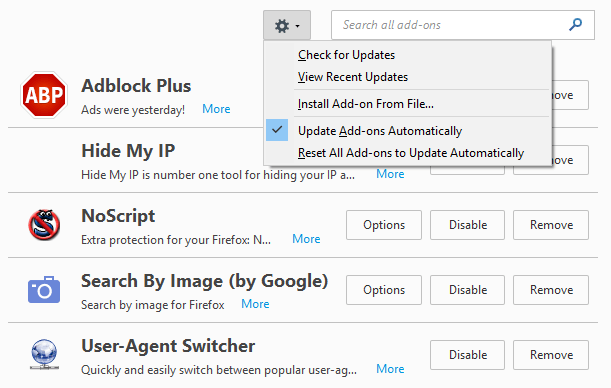
Oikealla puolella näet kaikki tällä hetkellä asennetut laajennukset. Yläreunassa näet rataskuvakkeen, jonka avulla voit manuaalisesti tarkistaa lisäosien päivitykset, asentaa lisäosan tiedostosta tai sammuttaa lisäosien automaattiset päivitykset. Jos haluat päivittää lisäosasi manuaalisesti, poista valinta vastaavasta ruudusta.
Mitä tulee itse lisäosiin, sinulla on pari vaihtoehtoa. Voit poistaa laajennuksen, joka poistaa sen kokonaan. Voit myös poistaa käytöstä laajennuksen, joka sammuttaa toiminnot, mutta säilyttää sen asennettuna Firefoxissa.
Lopuksi Asetukset -painike on erityinen jokaiselle lisäosalle, ja sen avulla voit määrittää kehittäjän sisällyttämät asetukset. Esimerkiksi Google-lisäosan Hae kuvan mukaan -asetuksissa voit valita, näytetäänkö kamerakuvake, kun hiiren osoitin viedään kuvan päälle.
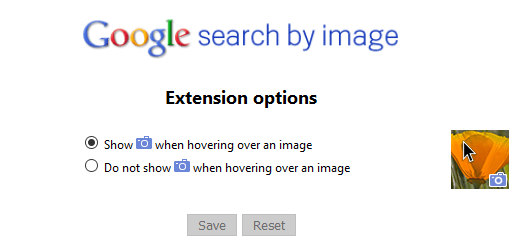
Siinä on kaikki, mitä voit tehdä lisäosilla. Jos napsautat Ulkoasu , voit vaihtaa Firefox-teeman mihin tahansa muuhun asentamaasi teemaan.
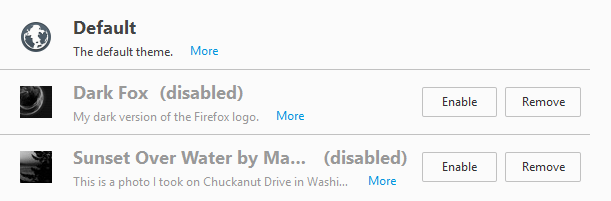
Napsauta Ota käyttöön -painiketta aktivoidaksesi uuden Firefoxin teeman, ja teema tulee ottaa käyttöön ilman, että selain on käynnistettävä uudelleen. Napsauta lopuksi Plugins hallitaksesi asennettuja laajennuksia. Firefoxissa on oletusarvoisesti OpenH264 Video Codec- ja Primetime Content Decryption -laajennukset asennettuna, joten voit katsella YouTubea, Netflixiä ja muita verkkovideoita ilman ongelmia!
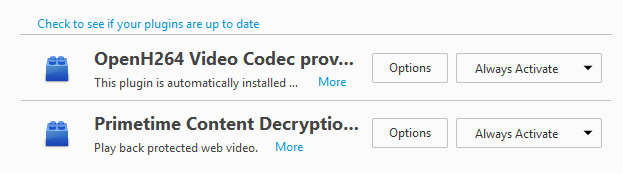
Kaiken kaikkiaan lisäosien käyttäminen Firefoxissa on todella helppoa ja voi lisätä selaimeen melkoisesti tehoa ja mukauttamista. Jos käytät jo Firefoxia, muista lukea viestiäni Firefoxin nopeaksi tekemisestä uudelleen ja asetusten säätämisestä about:configissa . Jos sinulla on kysyttävää, kommentoi. Nauttia!